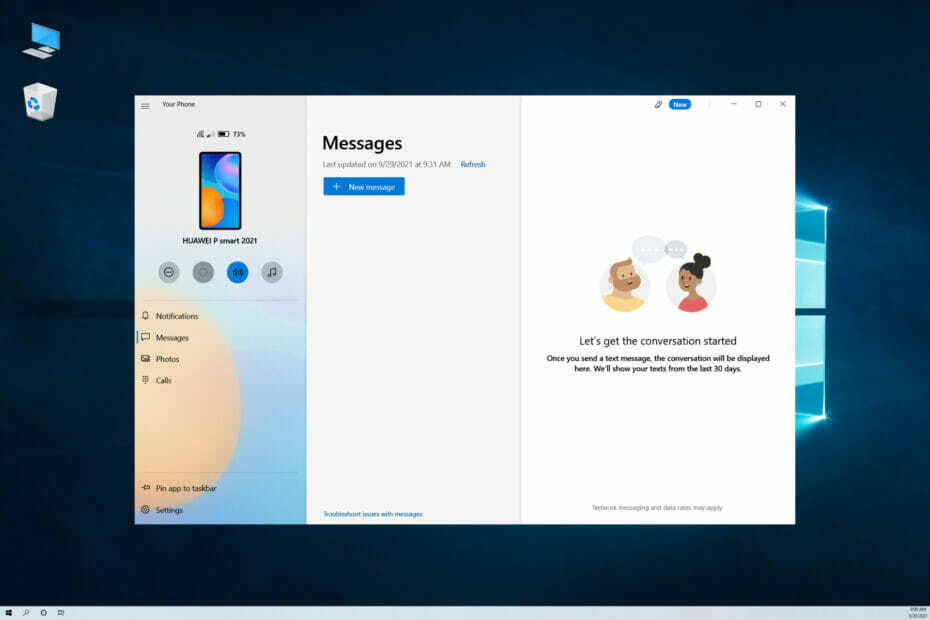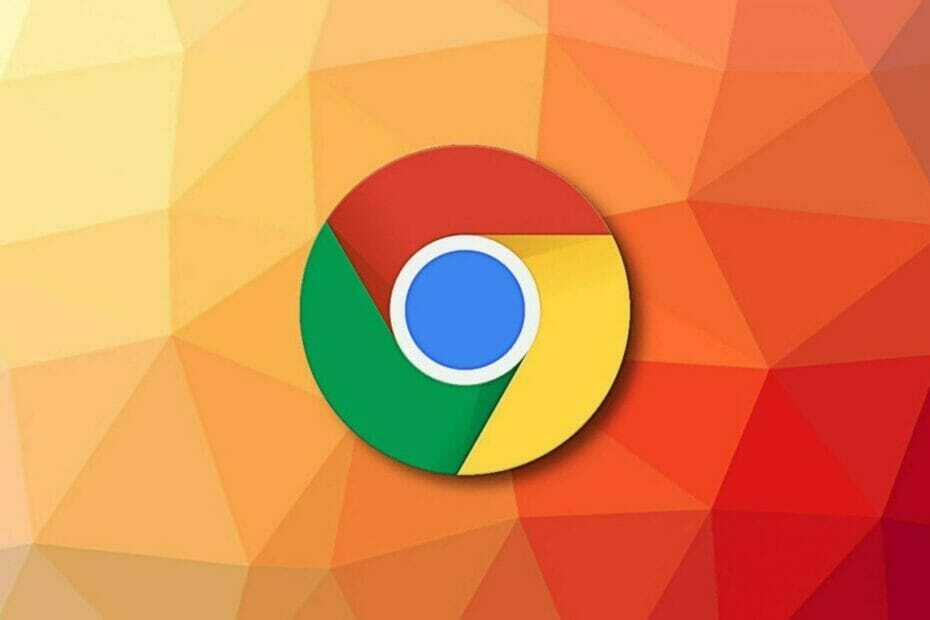- Вчера обявихме наличността на функцията, днес ви показваме как да я активирате.
- Всъщност говорим за новите раздели на File Explorer, които са добавени за Windows 11.
- Имайте предвид, че за да работи това, трябва да сте вътрешен човек в Dev Channel.
- Следвайте внимателно нашето ръководство и вие също ще използвате разделите на File Explorer за Windows 11 за нула време.
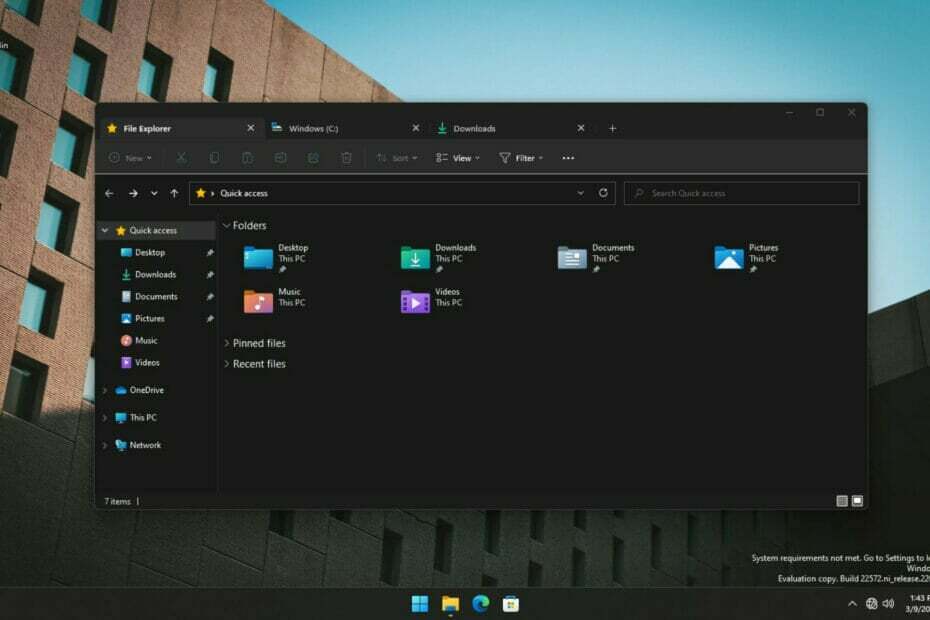
хИНСТАЛИРАЙТЕ, КАТО ЩРАКНЕТЕ ВЪРХУ ФАЙЛА ЗА ИЗТЕГЛЯНЕ
Този софтуер ще поправи често срещани компютърни грешки, ще ви предпази от загуба на файлове, злонамерен софтуер, хардуерна повреда и ще оптимизира вашия компютър за максимална производителност. Отстранете проблеми с компютъра и премахнете вирусите сега в 3 лесни стъпки:
- Изтеглете Restoro PC Repair Tool който идва с патентовани технологии (наличен патент тук).
- Щракнете върху Започни сканиране за да намерите проблеми с Windows, които биха могли да причинят проблеми с компютъра.
- Щракнете върху Поправи всичко за да коригирате проблеми, засягащи сигурността и производителността на вашия компютър
- Restoro е изтеглен от 0 читатели този месец.
Едва вчера обсъдихме това Microsoft е готова да предостави раздели на File Explorer за Windows 11.
Функцията вече беше представена с Dev Channel Insider build 22572, но не беше официално обявена от технологичния гигант в Редмънд.
Въпреки това, някои от по-технологичните потребители се натъкнаха на него и някои от тях дори успяха да го активират.
Знаем, че вие също сте любопитни и нетърпеливи да изпробвате тази дългоочаквана функционалност, така че, ако сте и инсайдер на Dev Channel, ще ви покажем как да я активирате сами.
Как мога да видя новите раздели на File Explorer?
Това не е наистина труден процес и не изисква огромен технологичен опит, за да го направите, само няколко минути от вашето време.
Имайте предвид, че тази промяна не е необратима и можете да деактивирате разделите във File Explorer по всяко време, така че не се притеснявайте и за това.
Преди да започнем обаче, уверете се, че сте Windows Insider и че извършвате работата си по Dev Channel, в противен случай това няма да работи.
- Изтеглете ViVeTool от GitHub.
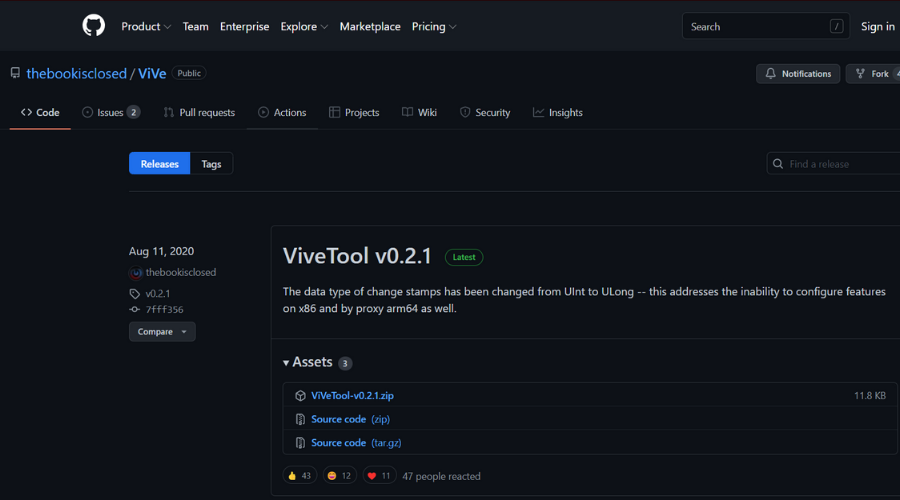
- Разархивирайте и инсталирайте ViveTool.
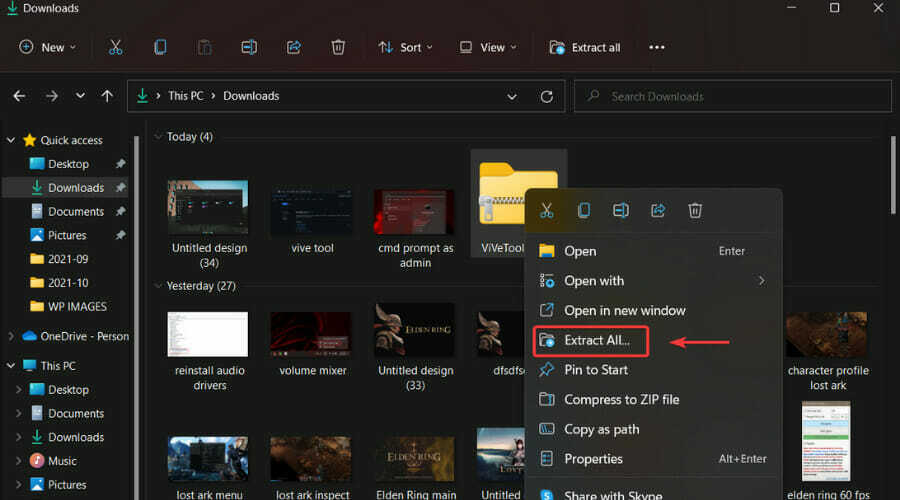
- Отворете командния ред като администратор.
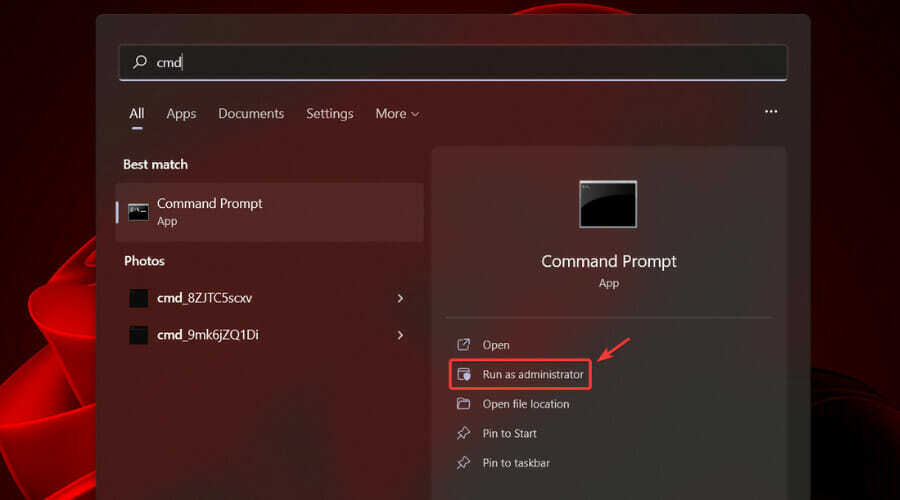
-
Въведете тази команда за навигирайте до папката ViveTool и натиснете въведете: cd C:\FOLDER\PATH\ViveTool-v0.2.1
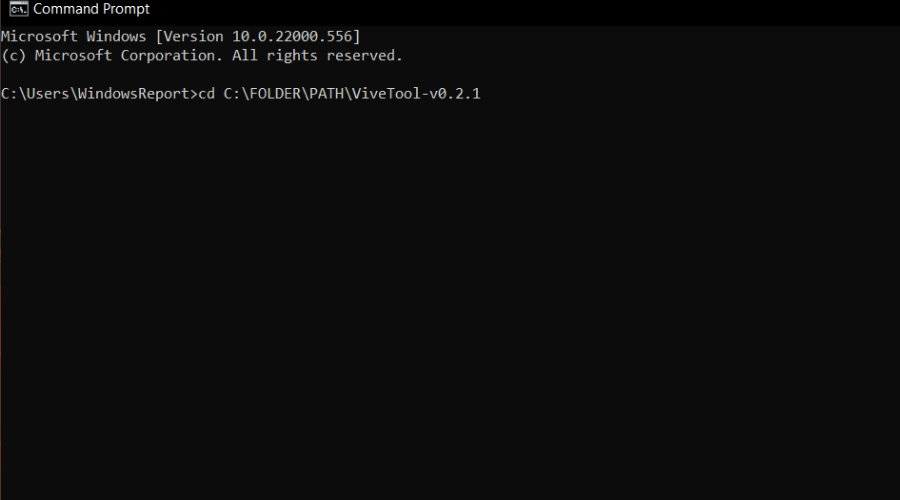
- Въведете следната команда: vivetool addconfig 34370472 2

- Рестартирайте компютъра си.
След като завършите този кратък процес, най-накрая трябва да можете да се насладите на новите раздели на File Explorer за Windows 11.
Разбира се, някои от вас може всъщност да искат да върнат промените, които са направили, след като им омръзне новите раздели.
За да направите това, всичко, от което се нуждаете, е да използвате следната команда: vivetool delconfig 34370472 2
Трудно е да се каже колко още ще трябва да чакаме тази функция, за да я пусне за общо разпространение, но тъй като вече е добавена в Insider версията, предполагаме, че не е толкова дълго.
Успяхте ли да отключите тази все още скрита функция? Споделете своя опит с нас в секцията за коментари по-долу.